Inicio ” Windows 10 ” Buscar elementos de ubicaciones no indexadas en el Explorador de archivos Windows 10
Buscar elementos de ubicaciones no indexadas en el Explorador de archivos de Windows 10
18
RECOMENDADO: Haga clic aquí para corregir errores de Windows y mejorar el rendimiento del PC
Proceso de búsqueda de elementos de ubicaciones no indexadas en el Explorador de archivos Windows 10. – A veces no se ve el resultado requerido después de realizar tediosas búsquedas en el Explorador de archivos. Usted pone las consultas exactas y espera pacientemente para ver los resultados, pero lo que necesita está faltando. La razón de este problema irritante es la indexación. El archivo que está buscando no está indexado de ninguna manera. Sin embargo, el propio Explorador de archivos tiene una Configuración según la cual puede obtener elementos de ubicaciones no indexadas.
Indexingdeterminates an item to show in Search result on Windows 10. El Explorador de archivos obtiene elementos del Índice cuando se realizan consultas en la barra de búsqueda ubicada en la parte superior izquierda. Pero una simple y directa debilidad puede hacer que usted sea capaz de buscar elementos incluso desde ubicaciones no indexadas.
Cómo buscar elementos desde ubicaciones no indexadas en el Explorador de archivos Windows 10
Paso 1 – Presione el par de botones Win & E del teclado y permita que el Explorador de archivos aparezca en la pantalla.
Paso 2 – Escriba una consulta en el cuadro de búsqueda del Explorador de archivos y deje que la búsqueda se complete. Muévase a la Cinta, localice Opciones avanzadas , y haga clic en ella.
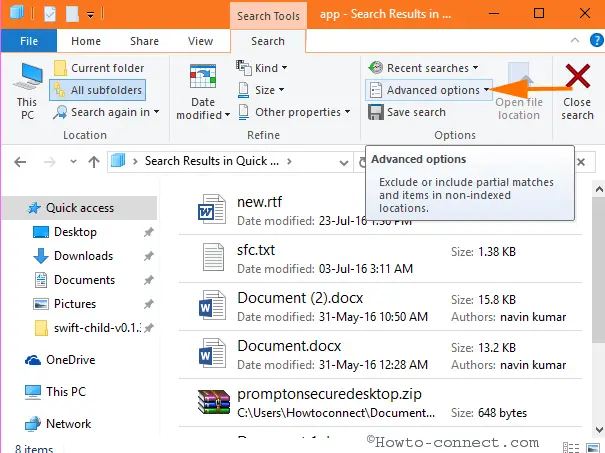
> Paso> – Aparece un desplegable que muestra el menú Ubicaciones no indexadas . Existen tres submenús en el menú Ubicaciones no indexadas – Contenido de archivos, Archivos de sistema y carpetas comprimidas .
Todo lo que tiene que hacer es elegir cualquiera de los 3 submenús según sus necesidades. Por ejemplo, seleccione Contenido de archivo y permita que los resultados de la búsqueda se carguen en el explorador de archivos. A continuación, vea si el resultado requerido viene.
Del mismo modo, haga clic en el submenú Archivos de sistema para buscar los elementos desde aquí. Espere hasta que todo el resultado de la búsqueda llegue en el Explorador de archivos y localice el que desee.
Y finalmente, haga clic en Zipped (Compressed) folders para buscar su consulta.
Si necesita buscar en las 3 ubicaciones, simplemente marque las casillas simultáneamente y ejecute su búsqueda.
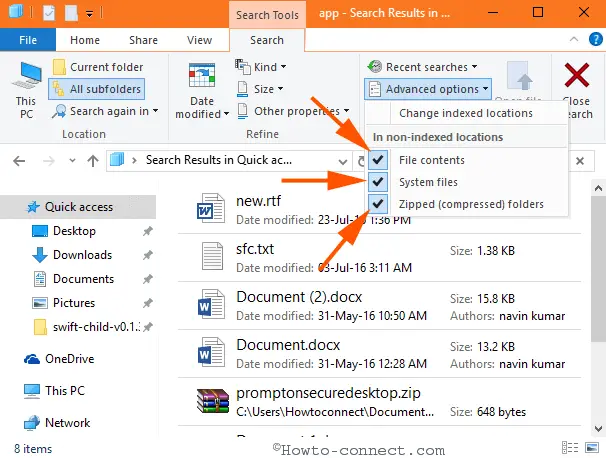
>Por lo tanto,>
La adición de más ubicaciones a la indexación influye de forma adversa en la velocidad de búsqueda y en el rendimiento del sistema. Por lo tanto, estas herramientas se equipan para excluir el abunch de las ubicaciones de la indexación y la búsqueda en estas ubicaciones según sea necesario.
Además, las perspectivas de seguridad no permiten agregar ciertos elementos como archivos de sistema, archivos cifrados a la indexación. Por lo tanto, Buscar elementos de ubicaciones no indexadas en el Explorador de archivos de Windows 10 es un privilegio excepcional para los usuarios.
RECOMENDADO: Haga clic aquí para corregir errores de Windows





